Hoe het aantal recente items in OS X te wijzigen

Met OS X 10.11 El Capitan heeft Apple een aanzienlijk aantal nieuwe functies toegevoegd, maar onder alle drukte en heisa zijn kleinere items die het bedrijf onaangekondigd heeft binnengesmokkeld. Een daarvan is de mogelijkheid om het aantal recente items te wijzigen.
Laten we laten zien wat we bedoelen. In veel gevallen verzamelt OS X recente items, zoals documenten, apps en servers waarmee u verbinding hebt. Hier zien we bijvoorbeeld in het menu Ga een lijst met onlangs bezochte mappen, 10 items om precies te zijn, wat de standaard is.
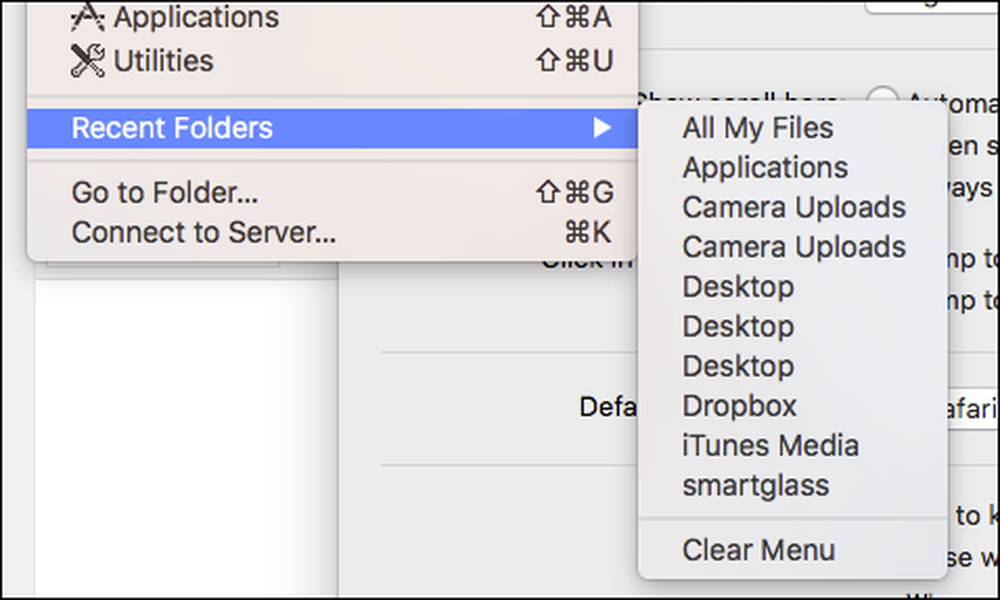 U kunt het menu van recent geopende mappen wissen, maar tenzij u de configuratie in de instellingen wijzigt, wordt er altijd een back-up van minimaal 10 items gemaakt.
U kunt het menu van recent geopende mappen wissen, maar tenzij u de configuratie in de instellingen wijzigt, wordt er altijd een back-up van minimaal 10 items gemaakt. Tot nu toe was het niet mogelijk om het aantal items dat in deze lijsten voorkomt te wijzigen, maar El Capitan voegt een nieuwe optie toe aan de algemene instellingen.
Als u het aantal recent bezochte items, zoals documenten, apps en servers, wilt wijzigen, opent u eerst de Systeemvoorkeuren en tikt u vervolgens op de categorie "Algemeen". Scan naar "recente items" en, zoals we al vermeldden, zult u zien dat het standaard 10 items toont.

Klik op dit item en merk op dat u kunt wijzigen hoeveel recente items in lijsten verschijnen. Je kunt ze uitschakelen of een ander nummer kiezen van 5 tot 10, 15, 20, 30 of 50. Als je 'Geen' kiest, worden er uiteraard geen items meer verzameld in je lijsten, maar je moet nog steeds items wissen, zoals in de eerdere screenshot.

Dat gezegd hebbende, als u een privacybewuste persoon bent en u wilt niet dat documenten, apps en servers in uw lijst met recente items verschijnen, dan kunt u hier het beste voor zorgen. Als u daarentegen uw recente items wilt laten opzwellen, kunt u dat aantal aanzienlijk vergroten over slechts tien.
Dit is natuurlijk niet de enige kleine, relatief onbekende verbetering om zijn weg naar El Capitan te vinden. We hebben bijvoorbeeld onlangs laten zien hoe u uw menubalk verbergt, wat voor oude Mac-gebruikers een merkbare verandering is.
Als je vragen hebt of opmerkingen wilt toevoegen, raden we je aan om je feedback achter te laten op ons discussieforum.



